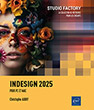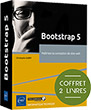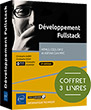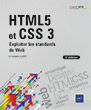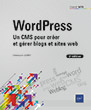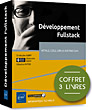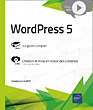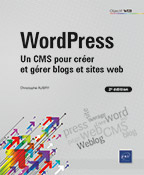WordPress Personnaliser les thèmes Gutenberg sans coder (5e édition)
Les points forts du livre :
- Une maîtrise progressive de la personnalisation des thèmes via l’interface native de WordPress,
- Un focus sur la logique de fonctionnement des blocs, y compris les plus avancés,
- Une capacité à construire une architecture de site sur-mesure, sans connaissances techniques
- Niveau Initié à Confirmé
- Nombre de pages 434 pages
- Parution juillet 2025
- Niveau Initié à Confirmé
- Parution juillet 2025
Depuis plusieurs versions, les thèmes WordPress optimisés pour l'éditeur Gutenberg peuvent être personnalisés dans l'interface d'administration sans qu’il soit nécessaire de coder en HTML, CSS ou PHP.
Ce livre s'adresse à toute personne connaissant déjà WordPress et souhaitant débuter dans la personnalisation de thèmes existants. Il a été rédigé à l'aide de la version 6.7 de WordPress. Cette cinquième édition du livre a été entièrement remaniée car la gestion des thèmes a été profondément revue : les thèmes pour Gutenberg sont réellement fonctionnels depuis la version 5.9 de WordPress sortie début 2022.
Vous commencerez par créer un site local basé sur le thème Twenty Twenty-Five proposé par la version actuelle de WordPress. Vous découvrirez les différents types de thèmes et analyserez la structure des thèmes récents afin de bien comprendre comment s'utilisent les blocs Gutenberg.
Ensuite, vous apprendrez à personnaliser les styles proposés par le thème Twenty Twenty-Five afin d'adapter celui-ci à vos besoins. Les thèmes récents pour WordPress utilisent des blocs qui servent à élaborer la structure des modèles de page : vous apprendrez à gérer les blocs Groupe, Rangée, Empilement, Colonnes..., afin de personnaliser vos propres modèles de page et ceux proposés par défaut.
Un chapitre est consacré au bloc Boucle de requête qui permet à WordPress d'afficher les contenus répondant à des critères donnés ; il permet par exemple d'afficher la page d'accueil ou les pages des articles classés par catégorie, par étiquette, par date...
Mais les thèmes utilisent aussi d'autres types de bloc : des blocs de contenu, des blocs de paramétrage du site, des blocs de pagination, de commentaires, de texte et de médias. Ces blocs participent eux aussi à la personnalisation des modèles de page. Vous apprendrez à les utiliser, à les mettre en forme et à les mettre en page.
Vous apprendrez également à modifier et à créer vos propres en-têtes, pieds de page et menus de navigation.
Le livre se termine par la création et la personnalisation des modèles de page. Chaque modèle de page est dédié à l'affichage d'un type de contenu donné : pour la page d'accueil, pour les articles en page seule, pour les pages, les archives... Ainsi, vous serez en mesure d’adapter les thèmes Gutenberg à vos besoins afin de disposer d’un site unique.
Caractéristiques
- Livre (broché) - 17 x 21 cm
- ISBN : 978-2-409-05032-9
- EAN : 9782409050329
- Ref. ENI : OWHS-5THEWOR
Caractéristiques
- HTML
- ISBN : 978-2-409-05033-6
- EAN : 9782409050336
- Ref. ENI : LNOWHS-5THEWOR
Concepts clés et objectifs
- Aborder les objectifs du livre
- Comprendre la structure de WordPress
- Découvrir l'utilité des extensions
- Connaître l'usage des thèmes
Création d’un site WordPress en local
- Exploiter un environnement local de développement
- Installer WordPress dans Local
- 1. Télécharger Local sur sa machine
- 2. Créer un nouveau site WordPress
- 3. Gérer les sites locaux
- Paramétrer l'administration du site WordPress
Les différents types de thèmes
- L'évolution des thèmes
- Éviter les anciens thèmes
- Exploiter les thèmes optimisés pour Gutenberg
- Les autres types de thèmes
- 1. Les thèmes parent-enfant
- 2. Les thèmes et les extensions
- Comprendre les constructeurs de thèmes tiers
- Rechercher des thèmes
- 1. Où rechercher des thèmes ?
- 2. Depuis l’administration du site
- 3. Depuis le site officiel de WordPress
- Prévisualiser, installer et activer un thème
- Supprimer les thèmes non utilisés
La structure des thèmes Gutenberg
- Appréhender les principes généraux
- Découvrir les modèles de page
- Découvrir les compositions
- Découvrir les en-têtes et les pieds de page
- Découvrir les navigations
- Découvrir les styles des thèmes
- Synthèse de la structure des thèmes Gutenberg
Les blocs Gutenberg
- Découvrir les blocs Gutenberg
- Gérer les blocs
- 1. Insérer un bloc
- 2. Copier et dupliquer un bloc
- 3. Supprimer un bloc
- 4. Déplacer un bloc
- 5. Renommer un bloc
- 6. Transformer un type de bloc
- 7. Verrouiller un bloc
- Mettre en forme les blocs
- Appliquer une mise en page et des styles aux blocs
- Copier-coller le style d'un bloc
- Afficher le code HTML et CSS des blocs
Modifier les styles du thème Twenty Twenty-Five
- Accéder aux styles du thème
- Changer le style du thème
- 1. Changer le style
- 2. Changer la palette des couleurs
- 3. Changer la typographie
- Personnaliser un style
- 1. Accéder à la personnalisation d’unstyle
- 2. Modifier la typographie
- 3. Modifier les couleurs
- 4. Ajouter une nouvelle couleur
- 5. Créer des dégradés de couleurs
- 6. Personnaliser les couleurs des élémentstextuels
- 7. Ajouter une image d’arrière-plan
- 8. Modifier les ombres portées
- 9. Paramétrer la mise en page
- 10. Personnaliser tous les blocs
- Gérer les modifications du style personnalisé
- Appliquer les personnalisations du style
Exploiter les blocs de mise en page pour les thèmes
- Découvrir les blocs de mise en page
- Créer un modèle de page de travail
- Insérer des blocs de mise en page
- Utiliser le bloc Groupe
- 1. Insérer le bloc Groupe et choisir son typede mise en page
- 2. Paramétrer les largeurs d’un bloc Groupe
- 3. Ne pas utiliser la largeur du contenu
- 4. Utiliser les paramètres de justification
- 5. Renommer les blocs
- Mettre en page le bloc Groupe
- Mettre en page le bloc Rangée
- 1. La structure du bloc Rangée
- 2. Le réglage Justification
- 3. Le réglage Orientation
- 4. Le passage à la ligne
- Mettre en page le bloc Empilement
- Mettre en page le bloc Grille
- 1. La structure du bloc Grille
- 2. Le réglage Position de l’élémentde la grille
- Mettre en page le bloc Colonnes
- 1. La structure du bloc Colonnes
- 2. Le réglage du nombre de colonnes
- Mettre en forme des blocs de structure
- 1. L’affichage des mises en forme
- 2. Les styles
- 3. Les couleurs
- 4. L’image d’arrière-plan
- 5. La typographie
- 6. Les dimensions
- 7. Les bordures et les ombres
- Utiliser le bloc Séparateur
- Utiliser le bloc Espacement
Le bloc Boucle de requête
- Découvrir le bloc de requête
- Exploiter le bloc Boucle de la requête
- 1. Le bloc Boucle de requête
- 2. Les réglages de la requête
- 3. L’affichage de la requête
- 4. Les filtres de la requête
- Utiliser le bloc Aucun résultat
- Découvrir les autres boucles de requête
Exploiter les blocs du site et de contenu
- Accéder aux blocs du site et de contenu
- Exploiter les blocs du site
- 1. Le bloc Logo du site
- 2. Le bloc Titre du site
- 3. Le bloc Description du site
- 4. Le bloc Connexion / déconnexion
- Exploiter les blocs de contenu
- 1. Les blocs de contenu
- 2. Le bloc Modèle de publication
- 3. Le bloc Titre de publication
- 4. Le bloc Extrait
- 5. Le bloc Contenu
- 6. Le bloc Image mise en avant
- 7. Les blocs pour les dates
- Exploiter les blocs liés aux auteurs et autrices
- 1. Les comptes utilisateurs
- 2. Le bloc Nom de l’auteur/autrice
- 3. Le bloc Auteur/autrice
- 4. Le bloc Biographie de l’auteur/autrice
- 5. Le bloc Avatar
- Exploiter les blocs de la taxinomie
- 1. Le bloc Catégories
- 2. Le bloc Étiquettes
- 3. Le bloc Description du terme
- Exploiter les blocs de la pagination
- 1. Le bloc Pagination
- 2. Les blocs des pages
- Exploiter les blocs des commentaires
- 1. Le bloc Commentaires
- 2. Le bloc Titre des commentaires
- 3. Le bloc Modèle de commentaire
- 4. Le bloc Pagination des commentaires
- 5. Le bloc Formulaire de commentaires
Les compositions des thèmes
- Découvrir les compositions
- 1. Les principes d’utilisation des compositions
- 2. L’accès aux compositions du thèmeactif
- 3. Les compositions d’éléments de modèle
- 4. Les compositions de contenu
- 5. La synchronisation des compositions de contenu
- Exploiter les en-têtes
- 1. L’accès aux compositions d’en-tête
- 2. La composition En-tête
- 3. Les agencements prédéfinis
- 4. La composition Entête avec grand titre
- 5. La composition Entête vertical
- Exploiter les pieds de page
- 1. L’accès aux compositions de pied de page
- 2. La composition Pied de page
- 3. La composition Pied de page avec colonnes
- Exploiter les compositions générales
- Exploiter les éléments de modèle
- 1. Comprendre les modifications des élémentsde modèle
- 2. Modifier un élément de modèle
- 3. Modifier un élément de modèledepuis un modèle de page
- 4. Créer un élément de modèle
- 5. Personnaliser l’affichage des élémentsde modèle
- 6. Gérer les éléments de modèle
Les menus de navigation
- Découvrir les menus de navigation
- Accéder aux menus de navigation
- 1. Accéder par le nom de la navigation
- 2. Accéder par un modèle
- Modifier les liens du menu de navigation par défaut
- 1. Accéder à la modification du menu
- 2. Supprimer une page du menu de navigation
- 3. Ajouter une page au menu de navigation
- 4. Ajouter un lien vers un article
- 5. Ajouter des liens taxinomiques
- 6. Ajouter un lien externe au site
- 7. Enregistrer le menu de navigation
- Personnaliser le menu de navigation par défaut
- 1. Modifier le libellé des liens
- 2. Modifier les autres champs des liens
- 3. Modifier le style des liens
- 4. Modifier l’ordre des liens
- 5. Créer un menu à deux niveaux
- 6. Afficher le menu des options des liens
- Paramétrer le menu de navigation
- 1. Insérer un menu de navigation
- 2. Mettre en page le menu de navigation
- 3. Mettre en forme le menu de navigation
- 4. Régler le conteneur du menu de navigation
- Gérer les menus de navigation
- 1. Créer un nouveau menu de navigation
- 2. Lister les menus de navigation
- 3. Renommer un menu de navigation
- 4. Modifier un menu de navigation
- 5. Dupliquer et supprimer un menu de navigation
Les modèles de thème
- Découvrir les modèles de page
- Exploiter le modèle Page d'accueil du blog
- 1. Accéder au modèle
- 2. Afficher la structure des blocs du modèle
- 3. Découvrir la composition d’en-tête
- 4. Découvrir le groupe central
- 5. Découvrir la composition du pied de page
- Exploiter le modèle Publications seules
- Exploiter le modèle Pages
- Exploiter le modèle Page sans titre
- Exploiter le modèle Toutes les archives
- Exploiter le modèle Résultats de recherche
- Exploiter le modèle Page 404
- Exploiter le modèle Index
- Créer un modèle de page
- 1. Ajouter un nouveau modèle
- 2. Insérer un en-tête et un pied depage
- 3. Insérer le bloc central pour le contenu
- 4. Ajouter les blocs de contenu
- 5. Appliquer le nouveau modèle de page
- Gérer les modèles
- 1. Lister tous les modèles
- 2. Modifier un modèle
- 3. Afficher les révisions d’un modèle
- 4. Réinitialiser un modèle
- 5. Renommer un modèle
- 6. Supprimer un modèle
Les autres types de bloc
- Insérer des blocs de contenu dans les modèles
- Utiliser les blocs pour le texte
- 1. Ajouter et mettre en forme un bloc Titre
- 2. Ajouter et mettre en forme un bloc Paragraphe
- 3. Ajouter et mettre en forme un bloc Liste
- 4. Ajouter et mettre en forme les blocs de citation
- 5. Ajouter et mettre en forme un bloc Détails
- 6. Accéder aux autres types de bloc de texte
- Utiliser les blocs pour les médias
- 1. Exploiter les médias
- 2. Utiliser le bloc Image
- 3. Utiliser le bloc Galerie
- 4. Utiliser le bloc Média & texte
- 5. Utiliser le bloc Bannière
- 6. Insérer une vidéo
- 7. Accéder aux autres types de bloc de média
- Utiliser les widgets
- 1. Présentation des widgets
- 2. Les widgets pour les contenus
- 3. Les widgets pour la taxinomie
- 4. Les autres widgets
- Utiliser les blocs de contenus embarqués
 Editions ENI Livres | Vidéos | e-Formations
Editions ENI Livres | Vidéos | e-Formations